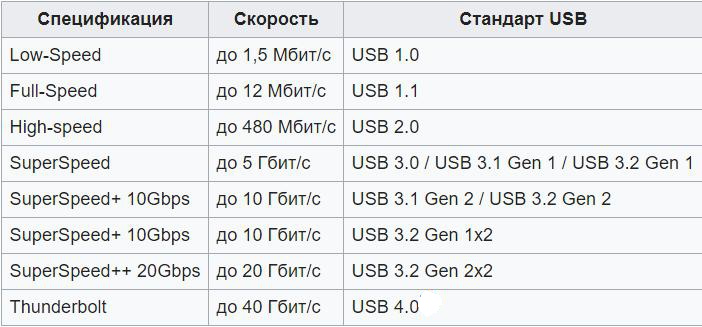чем отличаются провода usb
Типы стандартов USB и разница между ними
Содержание
Содержание
Вроде мы слышали, что USB 3.0 — это круче, чем USB 2.0. Но чем именно — знают не все. А тут еще появляются какие-то форматы Gen 1, Gen 2, маркировки Superspeed. Разбираемся, что значат все эти маркировки и чем они отличаются друг от друга. Спойлер: версий USB всего четыре.
USB 2.0
Когда-то было слово только USB 1.0. Сейчас это уже практически архаика, которую даже на старых устройствах почти не встретить. Еще 20 лет назад на смену первопроходцу USB 1.0 пришел улучшенный USB 2.0. Как и первая версия, эта спецификация использует два вида проводов. По витой паре идет передача данных, а по второму типу провода — питание устройства, от которого и идет передача информации. Но такой тип подключения подходил только для устройств с малым потреблением тока. Для принтеров и другой офисной техники использовались свои блоки питания.
USB версии 2.0 могут работать в трех режимах:
USB 3.0
Стандарт USB 3.0 появился в 2008 году и до сих пор используется во многих устройствах. Скорость передачи данных выросла с 480 Мбит/с до 5 Гбит/с. Помимо скорости передачи данных, USB 3.0 отличается от версии 2.0 и силой тока. В отличие от более ранней версии, которая выдавала 500 мА, USB 3.0 способен отдавать до 4.5 Вт (5 В, 900 мА).
Новое поколение USB обратно совместима с предыдущими версиями. То есть USB 3.0 может работать и с разъемами USB 2.0 и даже 1.1. Но в этом случае буду ограничения по скорости. Подключив USB 3.0 к устройству с USB 2.0 скорость, вы получите не больше 480 Мбит/с — стандарт для версии 2.0. И наоборот, кабель 2.0 не станет более скоростным, если подключить его в устройство с USB 3.0. Это связано с количеством проводов, используемых в конкретной технологии. В версии USB 2.0 всего 4 провода, тогда как у USB 3.0 их 8.
Если вы хотите получить скорость передачи, заявленную стандартом USB 3.0, оба устройства и кабель должны быть именно версии 3.0.
USB 3.1
В 2013 году появляется версия USB 3.1 с максимальной заявленной скорость передачи данных до 10 Гбит/с, выходной мощностью до 100 Вт (20 В, 5 А). С появлением USB 3.1 произошла революция в маркировках всех стандартов. Но с ней мы разберемся чуть позже. А пока запомним главное: пропускная способность USB 3.1 увеличилась вдвое по сравнению с версией 3.0. И одновременно с обновленным стандартом появился и принципиально новый разъем — USB type-С. Он навсегда решил проблему неправильного подключения кабеля, так как стал симметричным и универсальным, и теперь все равно, какой стороной подключать провод к устройству.
USB 3.2
В 2017 году появилась информация о новой версии — USB 3.2. Она получила сразу два канала (больше проводов богу проводов) по 10 Гбит/с в каждую сторону и суммарную скорость в 20 Гбит/с. Стандарт USB 3.2 также обратно совместим с режимами USB 3.1, 3.0 и ниже. Поддерживается типом подключения USB-C на более современных гаджетах.
Типы разъемов
Версий разъемов USB несколько, и для каждого есть свое предназначение.
Superspeed, Gen или как разобраться в маркировках стандартов USB
Как только в типах стандартов появилась USB 3.1, привычная цифровая маркировка изменилась и здорово запуталась. Вполне понятный и простой USB 3.0 автоматически превратился в USB 3.1 Gen 1 и ему была присвоена маркировка SuperSpeed. А непосредственно сам USB 3.1 стал называться USB 3.1 Gen 2 с маркировкой SuperSpeed +.
Но и это уже потеряло свою актуальность с выходом стандарта USB 3.2. Он получил название USB 3.2 Gen 2×2 и маркировку SuperSpeed ++. В итоге маркировка всех предшествующих стандартов опять меняется. Теперь USB 3.0, она же USB 3.1 Gen 1, превращается задним числом в USB 3.2 Gen 1 с прежней маркировкой SuperSpeed. А USB 3.1, ставшая USB 3.1 Gen 2, тоже поднялась до USB 3.2 Gen 2. При этом конструктивно все стандарты остались прежними — изменяются только названия. Если вы уже запутались во всех этих цифрах и маркировках, таблица ниже поможет внести ясность в актуальных названиях.
Если еще более кратко, то сейчас опознать стандарты USB можно так:
USB 3.0 — это USB 3.2 Gen 1, он же Superspeed
USB 3.1 — это USB 3.2 Gen 2, он же Superspeed+
USB 3.2 — это USB 3.2 Gen 2×2, он же Superspeed++
Как выбрать кабель USB для зарядки?

Наверное, у многих из нас где-то в самом дальнем и пыльном углу ящика комода или стола валяется клубок разных кабелей для зарядки usb-устройств. Никто уже и не вспомнит, какой из них от чего, но при необходимости практичный и предусмотрительный хозяин сможет извлечь любой, чтобы использовать по назначению. Или не совсем любой?
Кажется, что все эти шнурки абсолютно одинаковые — отличаются только длиной, иногда цветом или степенью потёртости. Почему же тогда с одним зарядка получается быстрее, а с другим происходит гораздо медленнее?
Ответ очевиден и прост. Потому что разница между ними все же существует. Ниже мы расскажем, как из огромного количества usb-шнурков выбрать наиболее подходящий.
Как устроен кабель usb?
Провод зарядки мобильных девайсов любого типа представляет собой обычную витую пару (всего четыре провода попарно). Вы помните, что такой кабель используется также для обмена данными? Как раз для этого служит одна пара проводов (Data), для подзарядки используется другая (Charge).
Такая простая компоновка из-за своей небольшой толщины позволяет, например, снизить нагрев элементов больших серверных пространств в дата-центрах и т.д. Потому эти кабели широко используются в подобном оборудовании.
Но при этом тонкий провод означает и меньшую нагрузку. Отсюда вытекает первое правило выбора зарядного кабеля — в целом для зарядки лучше, чтобы он имел большую толщину.
Правило 1. Толстый провод обеспечит лучший заряд.
Для классификации толщины внутренних проводков в шнурке зарядки даже придумали специальную маркировку — AWG (англ. American Wire Gauge). Выше калибр (принятая для этого единица измерения) — тоньше провод. Не перепутайте: здесь больше означает хуже.
А если сам шнурок не только тонкий, но еще и «левый», то совсем беда. Изготовители-халтурщики обычно экономят — уменьшают объем токопроводящей меди в проводе, уменьшается его сечение, поэтому проводить большой ток у такого кабеля никак не получится. С ним заряжаться девайс будет очень медленно.
Как же быть? Поищите кабель с более низким значением AWG (более толстый), чтобы быстрее заряжать свой смартфон. Сопротивление в нем меньше, электроны перемещаются быстрее, результата можно достичь гораздо скорее.
Правило 2. Длинный кабель уменьшает качество зарядки.
Именно сопротивление оказывает решающее значение на эффективность заряда. Сопротивление возрастает с увеличением длины провода. Обратите на этот момент особое внимание, если используете мобильную технику с быстрой зарядкой Quick Charge или Fast Charge.
В каких ситуациях, как вы считаете, вам нужен по-настоящему длинный провод? На самом деле в реальности их почти нет. Вспомните, например, ситуацию с автомобильными зарядками, с каким наслаждением и упрямством некоторые автолюбители наматывают дециметры проводки от прикуривателя в бардачки, на панель, на стекло и т.д. в желании организовать пространство в машине «удобно» и «компактно».
А потом ругаются, что телефон всю дорогу провёл на зарядке, но нисколько не зарядился. Просто с такой невероятной длиной шнура устройство всего лишь поддерживало текущий свой уровень заряда. На большее сил у зарядки не хватило.
На что ещё обратить внимание?
Провода зарядки разного рода переносной техники обычно маркируются 28/28 AWG (это тонкие) и 28/24 AWG (а это толстые). Отличия между ними несложно понять: первый имеет одинаковые пары 28 Data и 28 Charge, каждая диаметром 0,321 мм и сечением 0,081 кв.мм, с возможной нагрузкой до 1,4 А. В 28/24 толщина Data такая же, а Charge толще — 24. Это диаметр 0,511 мм и сечение 0,205 кв.мм, нагрузка здесь уже гораздо больше — до 3,5 А.
При этом обычные 28/28 справляются только с 0,5 А (стандартная зарядка), 28/24 держат до 2 A (быстрая).
Поэтому для повышения качества процесса заряда подбирайте кабель с обозначением 28/24 AWG. Откажитесь от тонких проводов большой длины. Их кажущаяся компактность, практичность и удобство обернутся проблемами с питанием вашего смартфона.
Какой кабель выбрать?
Как уже было сказано выше, сегодня существует огромное количество предложений в этой области. Общие рекомендации в данном случае логично складываются из того, о чем мы уже подробно говорили:
4 Различных типа USB-кабелей [и их разновидности]
Она была введена в эксплуатацию в 1996 году. Идея заключалась в стандартизации связи или передачи данных между периферийными устройствами и компьютерами путем замены старых интерфейсов связи, таких как параллельные и последовательные порты (не путайте их с процессом связи/передачи данных) и FireWire.
Знаете ли вы? Стандарт USB регулируется Форумом разработчиков USB (USB-IF), учрежденным компаниями-основателями, включая IBM, Intel, Microsoft и Nortel.
Где используется USB?
В качестве отраслевого стандарта кабели USB используются для подключения настольных или портативных компьютеров к внешним аппаратным устройствам, таким как клавиатуры, мыши, флэш-накопители, принтеры и игровые контроллеры.
Интерфейс USB стал настолько популярным в последние годы, что вы можете легко найти их даже в автомобилях и электрических розетках в домах. Современные смартфоны, планшетные компьютеры и многие портативные устройства теперь поддерживают USB-кабели и разъемы для быстрой зарядки по сравнению с другими типами кабелей.
Преимущества интерфейса USB
Типы USB в зависимости от их версии
Есть два способа классификации USB-кабеля; на основе его версии или поколения, которая касается функциональности (скорости передачи данных) кабеля, и по его физической конструкции.
Таблица, показывающая различные версии USB и поддерживаемые ими скорости передачи.
Оригинальный USB, USB 1.0, поддерживает двухскоростную шину со скоростью передачи данных 1,5 Мбит/с для недорогих устройств с низкой скоростью передачи данных (клавиатуры, мыши) и 12 Мбит/с для устройств с высокой скоростью передачи данных (принтеры, дисководы). Эта архитектура с несколькими шинами расширена до USB 2.0 (запущен в 2001 г.). Однако была добавлена третья, «высокоскоростная» шина с максимальной скоростью передачи данных 480 Мбит/с.
Универсальная последовательная шина впервые привлекла внимание в 1988 году (когда был представлен USB 1.1) с выпуском Apple iMac. Это был первый широко известный продукт с технологией USB. Вскоре производители ПК последовали их примеру, заменив устаревшие порты на USB в своих продуктах. Таким образом, первоначальный успех USB связан с успехом iMac.
USB 3.0
USB 3.0, выпущенный 12 ноября 2008 года, произвел революцию в отрасли. Он представил гораздо более высокоскоростную шину со скоростью передачи данных до 5 Гбит/с (в дополнение к существующим режимам скорости передачи) и более высокую выходную мощность (900 мА по сравнению с 500 мА в предыдущих версиях). Более того, он был обратно совместим с USB 2.0, что обеспечивает возможность взаимодействия. Эта версия USB известна как SuperSpeed.
Порты USB 3.0 Gen 1
Стандарт USB 3.0 был заменен USB 3.1 в 2014 году. Скорость передачи данных в USB 3.1 Gen 2 (SuperSpeed +) была увеличена до 10 Гбит/с. Одним из важных изменений, выдвинутых стандартом USB 3.1, стала замена их предыдущей схемы кодирования 8b/10b на более эффективную 128b/132b, вариант кодирования 64b/66b (который преобразует 64-битные данные в 66-битный линейный код). Это значительно снижает накладные расходы на кодирование, что приводит к сравнительно более высоким эффективным скоростям передачи данных.
Следующий стандарт USB 3.2 был выпущен в 2017 году. Как и ожидалось, он ввел новый, гораздо более быстрый режим передачи, сохранив при этом все существующие режимы. Это позволило кабелям USB-C (поддерживаемым 3.1) работать в 2 раза быстрее их начальной скорости (от 5 Гбит/с до 10 Гбит/с для кабелей USB-C 3.1 Gen 1 и от 10 Гбит/с до 20 Гбит/с для кабелей Gen 2). Позже мы поговорим о кабелях USB-C.
USB4 или USB 4.0
Последний стандарт USB, USB4 (или USB 4), расширяет существующие возможности кабелей USB-C, обеспечивая максимальную доступную пропускную способность USB. Он основан на протоколе Thunderbolt, который предлагает расширенные функции, такие как двунаправленная передача данных (отправка и получение данных с обоих концов), данные по двойному протоколу и передача видео по одному кабелю с низкой задержкой.
USB4 совместим с Thunderbolt 3 и обратно совместим со спецификациями USB 2.0 и USB 3.2. Он поддерживает максимальную скорость передачи данных 40 Гбит/с. В существующих кабелях USB-C эти скорости достигаются за счет двухполосной работы, когда две полосы в кабеле передают данные одновременно.
Типы USB-кабелей [в зависимости от их физической структуры]
Почти все электронные продукты, от смартфонов и небольших портативных устройств до компьютеров всех типов, теперь имеют USB-порты или поддержку USB. Однако физические характеристики USB-портов и разъемов различаются в зависимости от класса продукта.
По физическим характеристикам или компоновке кабели USB можно разделить на три типа: USB-A, USB-B и USB-C.
USB Тип-A
USB-A, пожалуй, самый популярный USB (разъем или порт), который вы можете найти на своих ПК, игровых консолях, портативных медиаплеерах и портах для зарядки смартфонов. Стандартный штекер USB Type-A имеет плоскую прямоугольную форму.
USB Тип-B
Порты USB типа B обычно находятся на приемниках или периферийных устройствах, таких как принтеры и сканеры, которые работают с высокими скоростями передачи данных и имеют относительно больший размер (по сравнению с другими периферийными устройствами).
В большинстве случаев USB-кабель, соединяющий компьютер с принтером или сканером, имеет разъем USB типа B с одной стороны и разъем типа A с другой. Хотя они обычно имеют двойное назначение, некоторые порты типа B допускают передачу питания только от хоста.
Существует две версии USB Type-B. Оригинальный разъем USB Type-B имеет квадратное сечение со слегка наклоненным верхним внешним ободком. Он поддерживает скорость передачи данных до 480 Мбит/с (USB 2.0).
Разъем USB 3.0 Type-B
Улучшенная версия разъема Type-B, Type-B SuperSpeed, была представлена, чтобы сделать их совместимыми со стандартом USB 3.0. Кабели Type-B SuperSpeed со скоростью передачи данных более 5 Гбит/с идеально подходят для подключения ПК с внешними жесткими дисками и аудиоинтерфейсами.
USB Mini и Micro типа B
Разъемы Mini-USB были впервые введены в 1998 году для электронных устройств, таких как ранние смартфоны и планшетные компьютеры. В то время как разъемы Mini-A уже давно сняты с производства, Mini Type-B по-прежнему поддерживается небольшим количеством устройств.
Разъемы Micro-USB разработаны специально для современных портативных устройств, таких как смартфоны и фотоаппараты, которые намного тоньше ранних устройств. Толщина разъема Micro-USB почти вдвое меньше, чем у Mini-USB.
USB-C-это отраслевой стандарт для высокоскоростной передачи данных и питания, который в настоящее время используется на все большем числе устройств, включая новейшие смартфоны, внешние твердотельные накопители и дорогие ноутбуки.
Разъем USB-C сначала может показаться похожим на разъем Micro-USB, поскольку оба имеют изогнутые края, хотя разъем USB-C немного толще и шире.
Пожалуй, наиболее важной и желанной особенностью разъемов USB-C является возможность переключения. Это означает, что разъемы USB-C не имеют ориентации вверх или вниз (как в случае с разъемами USB-A и USB-B). Их можно каждый раз правильно вставлять, не переворачивая.
Еще одним преимуществом кабелей USB-C является то, что они несут ток не менее 3 А при 60 Вт. Кабели USB-C на USB-C предназначены для передачи более высокого тока 5 В.
Кабели USB-C на основе стандарта USB 3.1 имеют максимальный предел передачи данных 10 Гбит/с. Старые кабели, поддерживающие USB 2.0, могут передавать только до 480 Мбит/с.
USB OTG
Что в будущем?
Есть популярная поговорка, что «ничто не вечно», и в мире технологий это не может быть более точным. Хотя порты и кабели Type-A и Type-B по-прежнему широко используются, USB-C готов заменить их в ближайшем будущем.
Порт USB-C на MacBook
Самые последние порты USB-C поддерживают протокол Thunderbolt 3, который обеспечивает максимальную скорость передачи данных до 40 Гбит/с. USB4, который еще не вышел на массовый рынок, стандартизирует скорость Thunderbolt 3.
Высокая пропускная способность данных и питания позволяет разъемам USB-C напрямую подключаться к нескольким аудио- и видеоинтерфейсам без использования каких-либо адаптеров. К ним относятся устройства MHL (Mobile High-Definition Link), HDMI и DisplayPort.
С 2014 года все большее количество электронных устройств, включая смартфоны, материнские платы ПК/ноутбуков и внешние жесткие диски, стали поддерживать USB-C. Двусторонние кабели USB-C, которые подключаются как к хосту, так и к приемнику, быстрее и эффективнее, чем старые разъемы Type-A и Type-B.
Растущая экосистема USB-C означает, что вам скоро потребуются поддерживаемые порты и разъемы для передачи данных и зарядки ноутбуков. Хотя Apple была первой компанией, которая представила порты USB-C на своих устройствах, они все чаще встречаются на других массовых устройствах. В дорогих ПК и ноутбуках есть как минимум один порт USB-C.
Как выбрать кабель для смартфона, планшета или другого мобильного устройства
Содержание
Содержание
Купить новый кабель для гаджета — казалось бы, чего проще. Видов разъемов не так уж много, запомнить свой несложно, а в любом магазине электроники множество вариантов подходящих кабелей. Вот только частенько бывает так, что с новым кабелем зарядка идет дольше, а иногда и вообще не идет. А еще частенько кабель нормально работает какое-то время, а потом вдруг перестает «признаваться» гаджетом. Почему так происходит, как этого избежать и как правильно подобрать кабель для гаджета – в этой статье.
Разъем мобильного устройства
Это первое, что следует выяснить перед подбором кабеля — вид разъема на вашем гаджете. Вариантов тут не так уж много:
Большинство устройств других производителей используют различные версии разъема USB:
Внешне они отличаются довольно сильно и опознать «свой» разъем можно с первого взгляда.
Владельцев техники Apple может ввести в заблуждение аббревиатура MFI в названии разъема или самого кабеля.
Принципиально кабель с приставкой MFI от «обычного» не отличается ничем — это тот же самый 8-pin Lightning. MFi (Manufactured For iPhone/iPad/iPod) — программа сертификации производителей от Apple. «MFI» в названии продукта означает, что он лицензирован Apple и полностью совместим с оригиналом. Значит ли это, что надпись «MFI» гарантирует качество кабеля? Не всегда.
Многие недобросовестные производители просто вставляют в название своего продукта «MFI», не затрудняя себя его сертификацией и покупкой лицензии. Расчет на то, что мало кто будет сверяться со списком авторизованных производителей MFi перед покупкой.
Список авторизованных производителей невелик — на январь 2021 года в нем всего-то 78 компаний. И пользоваться им неудобно, в нем перечислены производители, а не бренды. А определить, какой производитель выпускает кабель того или иного бренда, иногда оказывается весьма непросто.
Разъем 2
Второй важный параметр кабеля — разъем, который будет подключаться к зарядному устройству или компьютеру. Практически для всех кабелей это один из вариантов разъема USB:
Характеристики кабеля
Подобрать оба разъема «как на оригинале» недостаточно. Надо еще, чтобы его остальные параметры соответствовали возможностям гаджета.
Пропускной ток. Одна из важнейших характеристик, особенно если ваш гаджет использует быструю зарядку. Стандарт USB 2.0 ограничивает ток на гаджет величиной в 0,5 А, на которую и рассчитаны «обычные» кабели USB. Что будет, если ток зарядки вашего гаджета больше? Вариантов два, оба плохие: кабель либо будет греться, «сливая» часть мощности в атмосферу, либо зарядное устройство сразу определит, что кабель низкоамперный и просто не даст повышенный ток. В обоих случаях зарядка будет идти заметно медленнее обычного. Посмотрите на штатное ЗУ вашего гаджета.
Что написано после слова OUTPUT? 2А? На такой пропускной ток и надо брать кабель. Некоторые стандарты быстрой зарядки применяют токи до 5 А.
Решив приобрести кабель с большим пропускным током, обратите внимание на его толщину — он не должен быть тонким. Чем выше пропускной ток, тем больше должно быть сечение проводника, иначе потеря мощности на кабеле будет слишком большой. Особенно внимательным надо быть с кабелями малоизвестных производителей. Они часто грешат установкой в кабель согласующих резисторов в 10 кОм, «сообщающих» зарядному устройству, что оно может давать ток до 3 А, но при этом сечение проводов на такой ток совершенно не рассчитано.
Подбирая длину кабеля, имейте в виду — чем кабель длиннее, тем больше могут быть потери мощности, особенно на тонких кабелях. Сопротивление кабеля — а стало быть, и потеря мощности на нем — прямо пропорционально его длине. Если вам нужен кабель длиной больше 1,5 м, выбирайте среди моделей с максимально большим сечением.
От материала оболочки кабеля зависит продолжительность его службы. По изоляции оригинальных кабелей iPhone из биоразлагаемого TPE (термопластик) не «проехался» только ленивый — они и правда довольно быстро выходят строя.
Зато TPE абсолютно экологичен в отличие от недорогого и практичного ПВХ, из которого изготовлена изоляция большинства кабелей. Хорошими эксплуатационными качествами обладает оплетка — текстильная, нейлоновая или кожаная. Да и выглядит она куда привлекательнее ПВХ.
Правда, на недорогих кабелях оплетка часто начинает распускаться и «лохматиться». А вот металлическая оплетка, несмотря на внушительный внешний вид, многим может не понравиться в работе — кабель в ней хуже гнется и довольно тяжелый, вплоть до того, что может, свисая, утянуть по скользкому столу заряжаемый смартфон на пол.
Ходит множество шуток про то, что разъем USB невозможно правильно вставить с первого раза. Так вот, с появлением реверсивных разъемов, эти шутки теряют актуальность. Реверсивный разъем можно вставить любой стороной, и он будет работать. Правда, такие разъемы увеличивают цену кабеля.
Еще из особенностей кабелей можно выделить съемный магнитный разъем. Такие кабели упрощают зарядку телефона — теперь не надо каждый раз вставлять разъем в гнездо, достаточно оставить в нем съемную часть, а для зарядки просто поднести к ней кабель.
Мощные неодимовые магниты позиционируют и стянут части разъема, обеспечив контакт съемной части с остальным кабелем. Это не только удобно, но и продляет жизнь разъема телефона. Из минусов — съемная часть заметно выпирает за пределы корпуса.
Варианты выбора
Чтобы быть уверенным, что кабель подойдет к вашему iPhone, выбирайте среди моделей, участвующих в программе Apple MFi.
Если ваш гаджет использует какие-либо стандарты быстрой зарядки, выбирайте среди кабелей с большим пропускным током.
Надоело искать наощупь разъем на корпусе или вы опасаетесь за состояние гнезда на смартфоне? Купите кабель со съемным магнитным разъемом и забудьте об «ускользающем» от стыковки разъеме.
Реверсивный разъем на кабеле позволяет всегда вставлять USB и micro-USB в гнездо с первого раза.